在模型生成器中选择关注区域 (AOI),为该位置构建高质量模型。 模型生成器中的导航操作与大多数基于浏览器的地图应用程序类似。
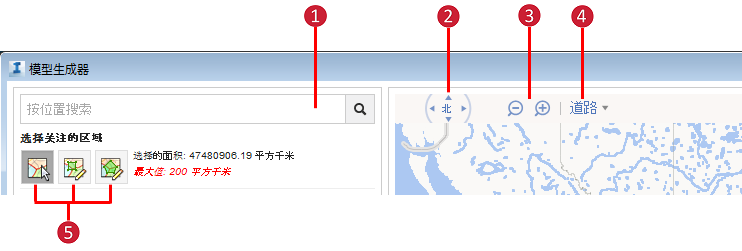
| 1. 搜索 |
在搜索栏中输入所需位置,例如“加利福尼亚旧金山”或“旧金山市场街”,以缩放至地图上的该位置。 也可以将经度和纬度坐标(例如 "37.793369,-122.394203")输入到搜索栏中。 |
| 2. 指南针 |
单击指南针中的任意箭头可在地图中向该方向平移。
注: 要旋转视图,请选择“鸟瞰”视图模式并放大到所需位置,直到指南针另外显示两个旋转箭头
 。 。 |
| 3. 放大/缩小 |
|
| 4. 地图视图样式 |
注: “模型生成器”地图视图设置是一种仅用于导航目的的视觉化辅助手段,对通过“模型生成器”生成的模型没有任何影响。 例如,如果用户在选择关注区域 (AOI) 时处于“道路”地图视图,然后该用户使用“模型生成器”创建了一个模型,则生成的模型仍将包括鸟瞰图像。
|
| 5. 选择关注区域 |
注: 模型生成器支持的区域面积最大为 150 平方 公里。
|
 图标以放大或缩小。
图标以放大或缩小。  以选择当前地图范围。
以选择当前地图范围。  以在地图上绘制一个矩形关注区域。
以在地图上绘制一个矩形关注区域。  以在地图上绘制一个多边形关注区域。
以在地图上绘制一个多边形关注区域。